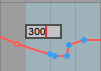Automation und Modulation
- Live Versionen: Alle
- Betriebssysteme: Alle
Clip-Hüllkurven können verwendet werden, um Mixer- und Gerätesteuerungen zu automatisieren oder zu modulieren.Während Automationshüllkurven den Wert eines Parameters zu einem bestimmten Zeitpunkt definieren, können Modulationshüllkurven nur diesen definierten Wert beeinflussen.Diese Differenz ermöglicht es, dass die beiden Hüllkurventypen bei der Steuerung desselben Parameters zusammenarbeiten.
Automatisierung
Die Automatisierung kann mit der Maus eingezeichnet oder aufgenommen werden, um Hüllkurven aufzuzeichnen.
1. Um Automationshüllkurven in der Arrangement-Ansicht anzuzeigen und zu bearbeiten, aktiviere den Automationsmodus mit dem Umschalter oder der Taste "A". (nur Live 10).
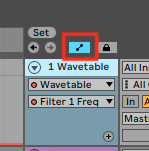
2. Um die Aufzeichnung der Automatisierung zu aktivieren, aktiviere die Schaltfläche Automation Arm:

3. Um die Automatisierung in der Sitzungsansicht aufzuzeichnen, verwende die Schaltfläche Sitzungsaufzeichnung:

4. Um die Automatisierung in der Arrangement-Ansicht aufzunehmen, verwende die Schaltfläche Global Record.
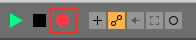
5. Die Automatisierung der Session-Ansicht kann im Feld Clip-Hüllkurven angesehen/bearbeitet werden. Stelle sicher, dass "Aut" (nur 10.1 und höher) ausgewählt ist.
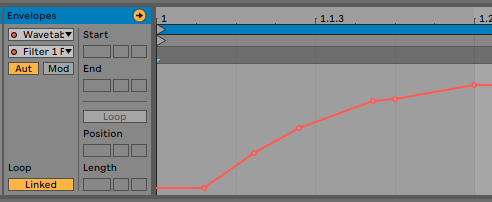
6. Die Automatisierung der Arrangement-Ansicht wird auf eine eigene Automatisierungsspur verschoben. Der Automatisierungsmodus muss aktiv sein, um die Automatisierung in der Arrangement-Ansicht anzuzeigen/zu bearbeiten.
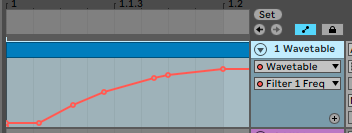
7. Nach dem Hinzufügen der Automatisierung erscheint der Parameter mit einem roten Punkt.

Modulation
Modulationshüllkurven können nur mit der Maus hinzugefügt oder bearbeitet werden.
1. Klicke in Live 10.1 und höher auf "Mod" in der Clip-Hüllkurvenbox. Modulationshüllen sind blau eingefärbt.
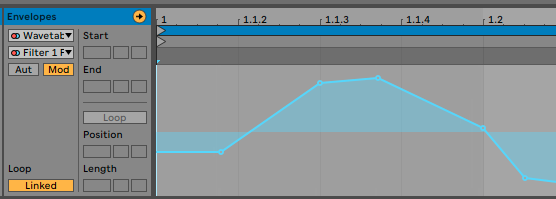
2. In den Versionen von Live bis 10.1 können Modulationshüllkurven nur angezeigt werden, wenn du die Option "Zeige Modulation" wählst, die im Kontextmenü mit der rechten Maustaste (PC) / STRG-Klick (Mac) auf den Parameter verfügbar ist.
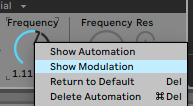
3. In der Arrangement-Ansicht bleiben Modulationshüllkurven nur in der Clip-Hüllkurvenbox zugänglich.
Hinweis: In der Arrangement-Ansicht muss ein Clip ausgewählt werden, damit "Zeige Modulation" im Kontextmenü erscheint. In der Session-Ansicht muss ein Clip gestartet worden sein, damit "Zeige Modulation" angezeigt wird. Wenn der Stop-Slot ausgelöst wurde, ist "Zeige Modulation" ausgegraut. Starte einen Clip, um diese Option im Kontextmenü wieder verfügbar zu machen.
Rastereinrastung (Live 10 und höher)
Haltepunkte, die in der Nähe einer Gitterlinie erstellt werden, werden automatisch auf diese Linie einrasten, wenn "Automation einrasten" im Menü Optionen aktiviert ist.
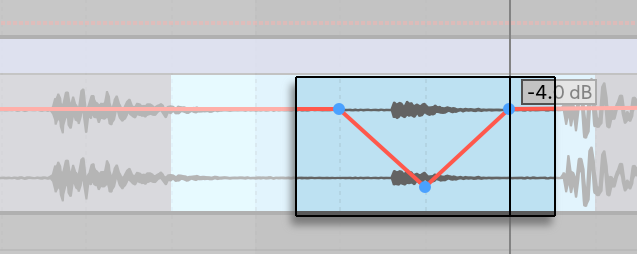
Halte ALT (PC) / CMD (Mac) gedrückt, während du horizontal ziehst, um das Rastereinrasten zu umgehen. Wenn du Shift gedrückt hältst, während du vertikal ziehst, kannst du den Haltepunkt- oder Liniensegmentwert mit einer feineren Auflösung anpassen.
Automatisierungs- und Modulationsformen (nur Live 10.1 und höher)
Wähle aus einer vordefinierten Liste von Automatisierungsformen. Klicke mit der rechten Maustaste in eine beliebige Hüllkurve oder Automatisierungsspur und fügen eine Form aus der Liste ein:
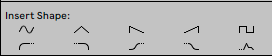
du kannst einen Abschnitt markieren, um die Form auf die gesamte Auswahl anzuwenden, oder eine Form ziehen und erweitern, nachdem du sie hinzugefügt hast.
Vereinfachung der Kurven (nur Live 10.1 und höher)
Mit dem Befehl "Simplify Envelope" (im Kontextmenü der rechten Maustaste) kann die Gesamtzahl der Haltepunkte reduziert werden. Dies macht die Bearbeitung von aufgezeichneten Automatismen komfortabler. Kurvenartige Bewegungen werden nach Möglichkeit in C- oder S-Form vereinfacht.
Vorher:
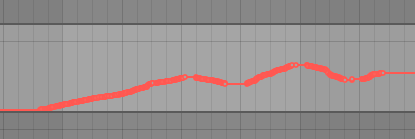
Nachher:
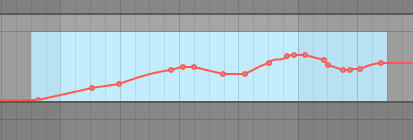
Hüllkurven können über mehrere Clips hinweg vereinfacht werden. Erstelle einfach eine Zeitauswahl, die sich über mehrere Automatisierungsspuren erstreckt und löse den Befehl aus dem Kontextmenü oder dem Menü "Bearbeiten" aus. Dies funktioniert jedoch nur in der Arrangement-Ansicht, nicht in der Session-Ansicht.
Hinweis:
- Die Vereinfachung kann nicht auf Parameter angewendet werden, die diskrete Schritte erfordern, wie z.B. Booleans (z.B. Ein-/Ausschalter) oder Enums (z.B. Dropdown-Menüs, Auswahlknöpfe, Stufenschalter, etc.).
- Die Vereinfachung kann nur einmal angewendet werden, d.h. man kann eine Kurve nicht vereinfachen und dann in einem weiteren Schritt weiter vereinfachen.
Exakte Haltepunktwerte (nur Live 10.1 und höher)
Alle Haltepunkte und Segmente akzeptieren nun auch Werte, die über die Tastatur eingegeben werden, um die Genauigkeit zu erhöhen. Klicke mit der rechten Maustaste auf einen Haltepunkt, wähle "Wert bearbeiten" und gebe den gewünschten Wert in das angezeigte Feld ein: